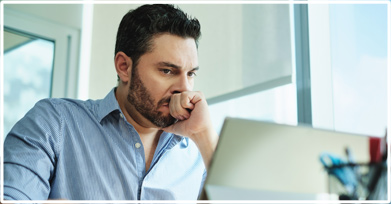Потеря важной информации на ПК может повлиять на карьеру, учебу, привести к серьезным тратам времени и денег. Однако зная, как восстановить безвозвратно удаленные файлы, вы обезопасите себя от подобных безвыходных ситуаций. Главное в этом вопросе – не медлить ни минуты! О том, почему это важно и как спасти утраченные материалы – читайте в статье.

Что происходит с файлами после удаления
Если вы удалили файлы, их можно восстановить и через 5, и через 40 минут. Они не исчезают бесследно, даже если система показывает, что дисковое пространство – пустое.
Почему файлы «просто так» пропадают с диска или носителя? Причин много – это вирусы, взлом данных на вашем ПК, сбой ОС и даже перепады напряжения или привлекательность клавиатуры, как комфортного места для сна вашего домашнего любимца.
После удаления файла документ остается на месте некоторое время, но ОС делает его «невидимым» (меняет его название, а также не учитывает занимаемый им вес). Файл исчезает безвозвратно, если вы скинули на носитель новую информацию или выполнили несколько важных действий на ПК. Система может записать новые данные поверх невесомого (удаленного) файла, и дальнейшее восстановление информации становится невозможным.

новую информацию
В таком случае, как восстановить безвозвратно удаленные файлы с компьютера? Во-первых, нужно поторопиться! Во-вторых, установить удобную программу для восстановления файлов.
Важно! Чем больше времени пройдет с момента удаления, тем меньше шансов найти и вернуть утерянную информацию.
ФЕНИКС – небольшая, но функциональная программа, которая способна за пару кликов найти и вернуть потерянные файлы на любом носителе. Она проста в использовании и обязательно пригодится в жизни не раз. Рассмотрим её возможности.
На страже файловой безопасности
ФЕНИКС поможет быстро и без усилий вернуть файлы, которые были удалены случайно или умышленно. Софт может даже восстановить файлы удалённые защитником Windows.
Программа рассчитана на:

Но есть ограничения: если носитель поврежден физически (механическое повреждение), существуют серьезные логические ошибки или изменены технические параметры файла, восстановить его не получится.
Важно! Если вы обнаружили отсутствие нужных файлов (уверены, что они были удалены), не выключайте ПК, но старайтесь использовать ОС по минимуму – не перемещайте файлы, не устанавливайте программы.
Как восстановить файл, удаленный с флешки
Рассмотрим, как вернуть безвозвратно удаленные файлы, которые были на флешке. Процедура состоит из нескольких шагов.
Шаг №1. Скачайте на нашем сайте программу ФЕНИКС. Софт будет готов к работе сразу после завершения установочного процесса. Запустить его можно двойным щелчком по ярлыку на рабочем столе.
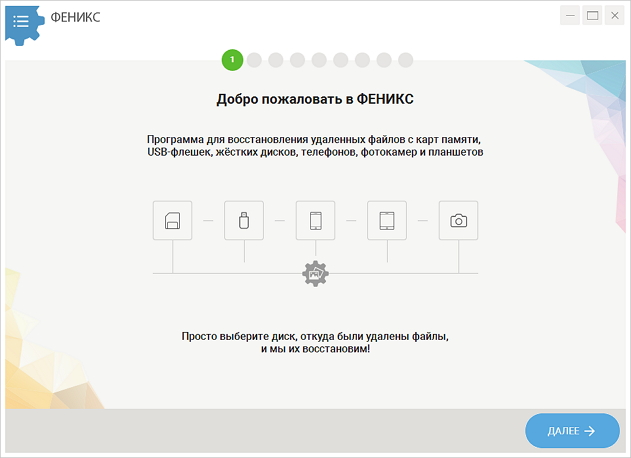
Шаг №2. В приветственном окне нажмите «Далее». ФЕНИКС попросит указать диск для выполнения сканирования. В списке будут отображаться как системные разделы, так и флешки, карты памяти, подключенные устройства и CD/DVD-накопители. В нашем варианте выберем диск Transcend.
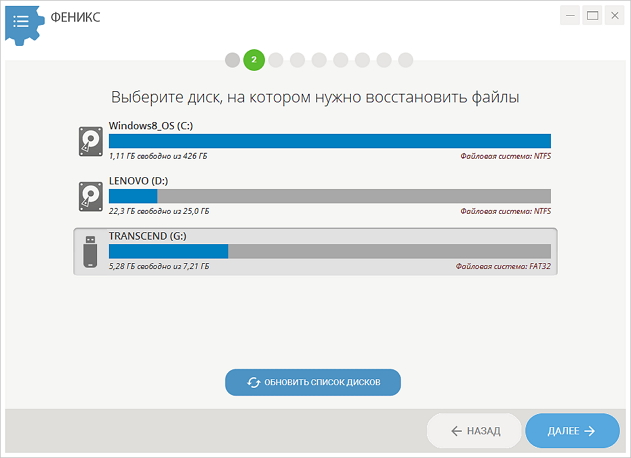
Шаг №3. В следующем окне укажите тип поиска данных. Для начала воспользуйтесь «Быстрым поиском, обычно сканирование в этом режиме занимает всего пару минут. ФЕНИКСУ достаточно даже беглого сканирования, чтобы вытащить стертые файлы из памяти накопителя. Если всё же результат вас не устроил, обратитесь к более тщательному «Расширенному поиску».
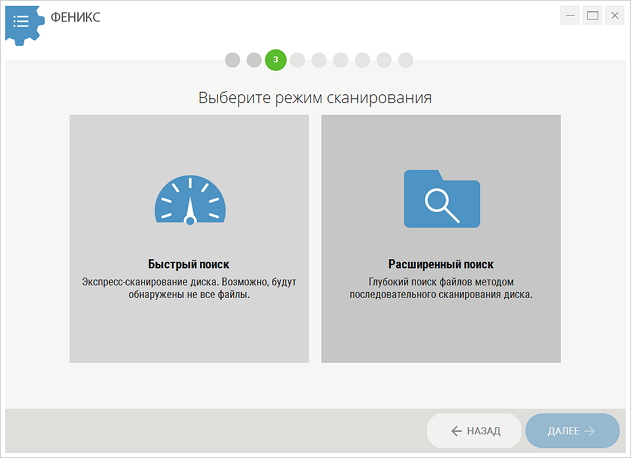
Важно! Выбор режима сканирования – «Быстрый поиск» и «Расширенный поиск» – доступен только для флешек. При работе с жестким диском этот шаг будет пропущен, и вы сразу перейдете в выбору файлов.
Шаг №4. Далее вам предстоит указать формат файлов для поиска. Все расширения разделены по категориям, поэтому если вы не помните или не знаете точного формата, просто укажите тип – документ, архив, видео, аудио или изображение. После – нажмите «Сканировать» и дождитесь окончания проверки.
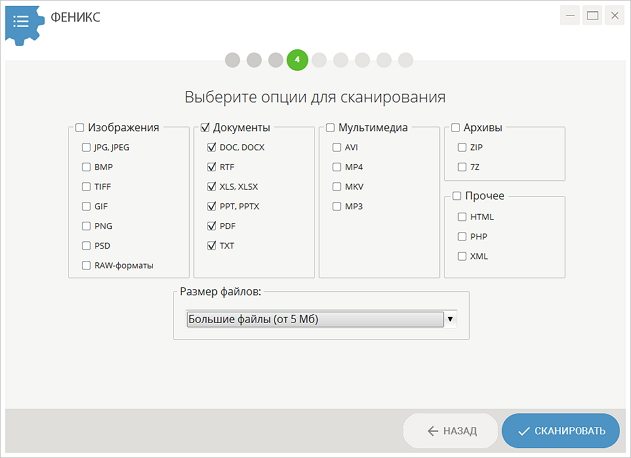
Шаг №5. ФЕНИКС подготовит для вас список всех удаленных файлов, которые доступны для восстановления. Найдите в перечне тот, который вам нужен и отметьте его галочкой. Найденные картинки доступны для предпросмотра. Если программе не удалось воспроизвести исходное название объекта, попробуйте восстановить все найденные элементы и уже вручную отобрать файл.
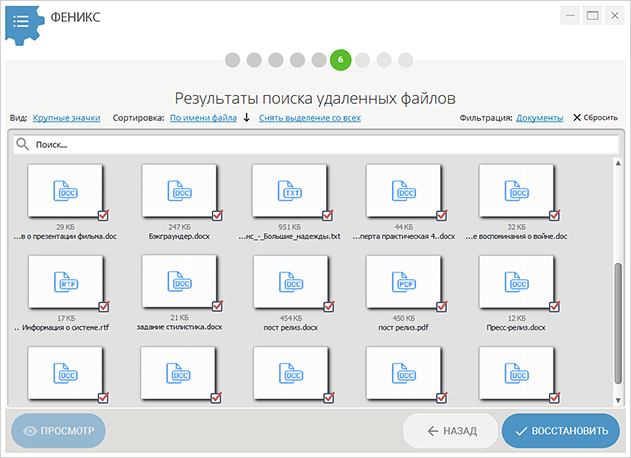
Шаг №6. Выберите – куда будете восстанавливать файл. ФЕНИКС предлагает варианты на любой случай – сохраните объекты в папку, запишите на диск или выгрузите в Интернет.
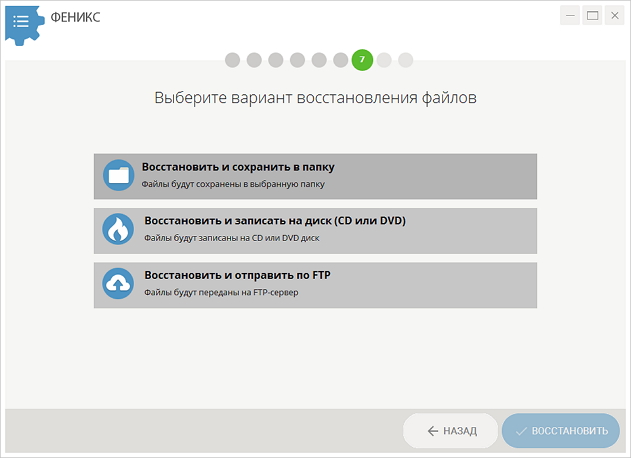
Ценный совет! Если вы работаете с важными и ценными документами, делайте резервные копии – для этого можно использовать и внешние накопители, и облачные серверы.
Можно ли восстановить еще несколько файлов? Конечно! Не закрывайте программу и кликните «Новый поиск».
Хотите вернуть документы Word или другие файлы в полном объеме – не теряйте время зря. Скачайте программу ФЕНИКС и восстанавливайте утраченную информацию, фото и видеоматериалы, музыку или архивы в считанные минуты!